ຕ້ອງການດາວໂຫລດ Canva ສໍາລັບ MacBook ເພື່ອສ້າງການອອກແບບທີ່ເປັນເອກະລັກແຕ່ບໍ່ຮູ້ວິທີ? ຢ່າກັງວົນ! ການດາວໂຫຼດ Canva ສໍາລັບ MacBook ແມ່ນງ່າຍດາຍຫຼາຍແລະງ່າຍດັ່ງຕໍ່ໄປນີ້!
 |
ຄໍາແນະນໍາງ່າຍໆກ່ຽວກັບວິທີການດາວໂຫລດ Canva ສໍາລັບ Macbook
ຂັ້ນຕອນທີ 1: ທໍາອິດ, ເປີດ App Store ໃນ MacBook ຂອງທ່ານ. ພິມ "Canva" ໃນແຖບຄົ້ນຫາຢູ່ເທິງສຸດ.
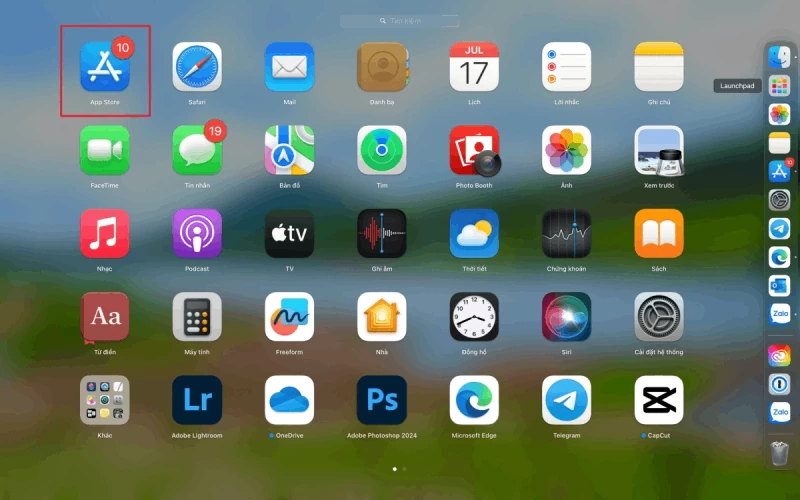 |
ຂັ້ນຕອນທີ 2: ເມື່ອຜົນການຊອກຫາປາກົດຂຶ້ນ, ໃຫ້ຄລິກໃສ່ຮູບສັນຍາລັກ Canva ແລະເລືອກເອົາປຸ່ມ "Get" ເພື່ອເລີ່ມຕົ້ນການດາວໂຫຼດແລະຕິດຕັ້ງ app ໄດ້. ຂະບວນການນີ້ແມ່ນບໍ່ເສຍຄ່າຢ່າງສົມບູນແລະຄວນຈະໃຊ້ເວລາພຽງແຕ່ສອງສາມນາທີເພື່ອໃຫ້ສໍາເລັດ.
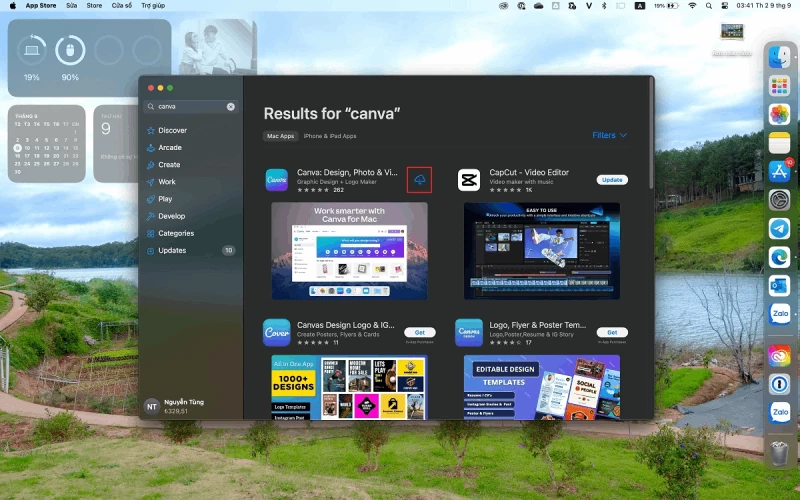 |
ຂັ້ນຕອນທີ 3: ເມື່ອ Canva ຖືກດາວໂຫຼດແລະຕິດຕັ້ງ, ເປີດ app ໄດ້ໂດຍການແຕະທີ່ໄອຄອນ Canva ໃນ Launchpad ຫຼືໂຟນເດີ Applications. ເມື່ອ app ເປີດ, ທ່ານຈະເຫັນຫນ້າຈໍເຂົ້າສູ່ລະບົບ. ທ່ານສາມາດເຂົ້າສູ່ລະບົບດ້ວຍບັນຊີ Google, Facebook ຫຼືອີເມວສ່ວນຕົວຂອງທ່ານ.
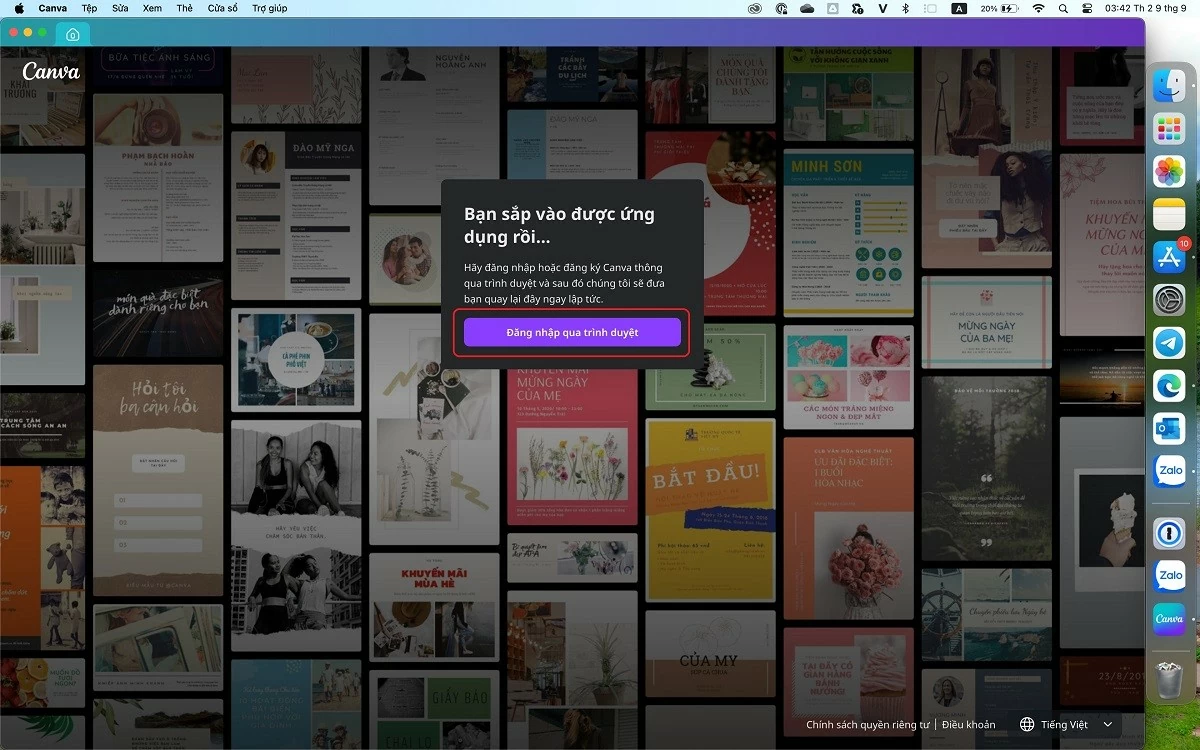 |
ຂັ້ນຕອນທີ 4: ເມື່ອທ່ານເຂົ້າສູ່ລະບົບແລ້ວ, ທ່ານຈະເຫັນການໂຕ້ຕອບຕົ້ນຕໍຂອງ Canva, ບ່ອນທີ່ທ່ານສາມາດເລີ່ມຕົ້ນສ້າງການອອກແບບຂອງທ່ານເອງ. ໃຫ້ຄລິກໃສ່ປຸ່ມ "ສ້າງການອອກແບບ" ໃນແຈຂວາເທິງ. ທີ່ນີ້, ທ່ານສາມາດເລືອກຈາກຫຼາຍປະເພດຂອງການອອກແບບ, ເຊັ່ນ: ການນໍາສະເຫນີ, ໂປສເຕີ, ຫຼືຊີວະປະຫວັດຫຍໍ້.
Canva ສະເຫນີຫລາຍພັນແມ່ແບບທີ່ກຽມພ້ອມທີ່ທ່ານສາມາດປັບແຕ່ງຕາມຄວາມຕ້ອງການຂອງທ່ານໄດ້ຢ່າງງ່າຍດາຍ. ທ່ານສາມາດເພີ່ມຂໍ້ຄວາມ, ຮູບພາບ, ໄອຄອນ ແລະອື່ນໆອີກໄດ້ຈາກແຖບເຄື່ອງມືດ້ານຊ້າຍມື. ດ້ວຍຄຸນນະສົມບັດລາກແລະວາງ, ການຈັດແຈງແລະການແກ້ໄຂອົງປະກອບໃນການອອກແບບຂອງທ່ານແມ່ນງ່າຍດາຍ.
ດ້ວຍຂັ້ນຕອນງ່າຍໆພຽງສອງສາມຂັ້ນຕອນ, ເຈົ້າກຳລັງເຮັດວຽກກັບ Canva ໃນ MacBook ຂອງທ່ານແລ້ວ!
ທີ່ມາ: https://baoquocte.vn/xem-ngay-cach-tai-canva-cho-macbook-cuc-hay-va-hap-dan-289583.html




![[ຮູບພາບ] ທ່ານປະທານສະພາແຫ່ງຊາດ ເຈີ່ນດ້າຍກວາງ ເຂົ້າຮ່ວມພິທີມອບລາງວັນ VinFuture 2025](/_next/image?url=https%3A%2F%2Fvphoto.vietnam.vn%2Fthumb%2F1200x675%2Fvietnam%2Fresource%2FIMAGE%2F2025%2F12%2F05%2F1764951162416_2628509768338816493-6995-jpg.webp&w=3840&q=75)


![[ຮູບພາບ] 60 ປີແຫ່ງວັນສ້າງຕັ້ງສະມາຄົມນັກສິລະປິນຫວຽດນາມ](/_next/image?url=https%3A%2F%2Fvphoto.vietnam.vn%2Fthumb%2F1200x675%2Fvietnam%2Fresource%2FIMAGE%2F2025%2F12%2F05%2F1764935864512_a1-bnd-0841-9740-jpg.webp&w=3840&q=75)


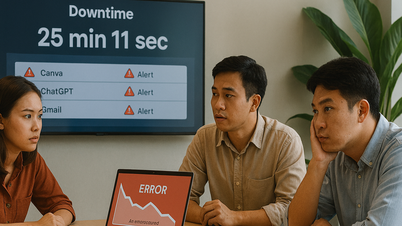







































































































(0)